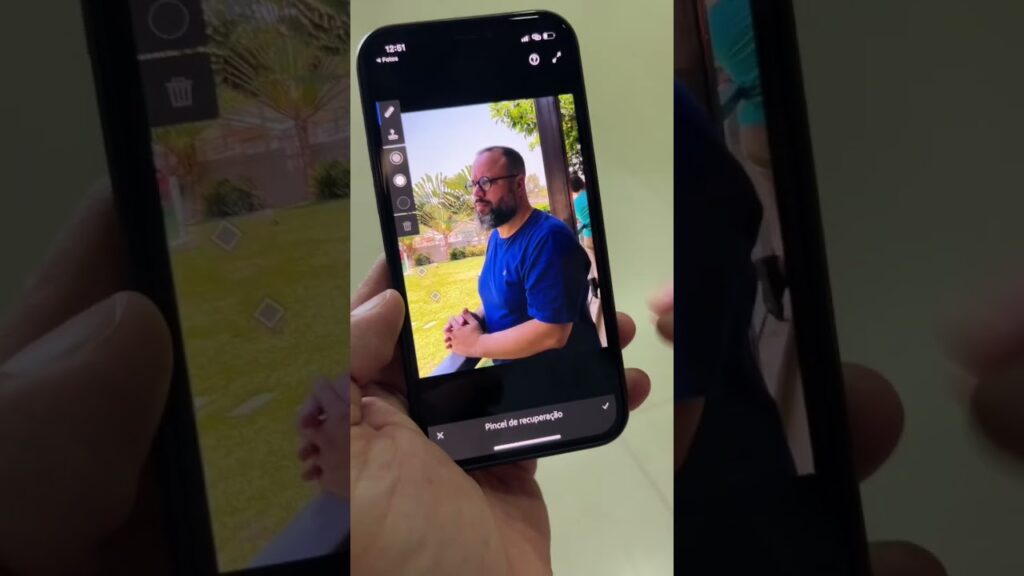
O Photoshop Lightroom é uma das ferramentas mais populares para edição de fotos, permitindo que fotógrafos e designers aprimorem suas imagens de maneira fácil e rápida. Uma das funcionalidades mais utilizadas é a adição de filtros, que podem transformar completamente o visual de uma foto. Neste tutorial, vamos aprender como adicionar filtros em fotos com o Photoshop Lightroom, explorando as diversas opções disponíveis e mostrando como aplicá-las de forma personalizada para obter resultados incríveis. Se você quer dar um toque especial às suas fotos, continue lendo e descubra como usar o Lightroom para adicionar filtros profissionais.
Passo a passo: Como colocar um filtro no Photoshop de forma simples e rápida
Se você quer dar um toque especial às suas fotos, adicionar um filtro pode ser uma ótima opção. E o Photoshop oferece diversas opções de filtros para você escolher. Veja como é simples e rápido:
- Abra a imagem no Photoshop: clique em “Arquivo” e depois em “Abrir”. Selecione a foto que deseja aplicar o filtro e clique em “Abrir”.
- Crie uma cópia da camada: na janela de camadas, clique com o botão direito na camada da imagem e selecione “Duplicar camada”.
- Selecione o filtro: vá em “Filtro” no menu superior e escolha o filtro que deseja aplicar. Por exemplo, o filtro “Artístico > Aquarela”.
- Ajuste as configurações: cada filtro tem suas próprias configurações. Para ajustar, vá em “Filtro” novamente e selecione “Filtro inteligente”. Assim, você pode alterar as configurações do filtro a qualquer momento.
- Salve a imagem: quando estiver satisfeito com o resultado, salve a imagem clicando em “Arquivo” e depois em “Salvar como”.
Pronto! Agora você sabe como colocar um filtro no Photoshop de forma simples e rápida. Experimente diferentes filtros e configurações para criar efeitos incríveis em suas fotos.
Aprenda a aplicar filtro em todas as suas fotos no Lightroom: Passo a passo
O Lightroom é uma ferramenta poderosa para edição de fotos e uma das suas principais funcionalidades é a aplicação de filtros. Com o Photoshop Lightroom, é possível adicionar filtros em todas as suas fotos de forma rápida e fácil.
Passo a passo:
- Abra o Lightroom e importe as fotos que deseja editar.
- Selecione a foto que deseja aplicar o filtro.
- Vá até a aba “Desenvolvimento” na parte superior.
- Na lateral direita, você verá uma seção chamada “Efeitos”.
- Clique em “Predefinições” e escolha o filtro que deseja aplicar.
- Ajuste as configurações do filtro de acordo com sua preferência.
- Clique em “Salvar” para aplicar o filtro na foto.
- Repita o processo para as outras fotos que deseja editar.
Com esses simples passos, você pode adicionar filtros em todas as suas fotos no Lightroom de forma rápida e eficiente, deixando-as com um visual profissional e único.
Guía completa: Aprende a usar el Lightroom en Photoshop paso a paso
Si deseas aprender a usar el Lightroom en Photoshop, has llegado al lugar correcto. Con esta guía completa, podrás dominar el proceso paso a paso y mejorar tus habilidades de edición de fotos.
Primero, es importante comprender que Lightroom es una herramienta de edición de fotos de Adobe que te permite ajustar el brillo, el contraste y otros aspectos de tus imágenes. Asimismo, Photoshop es otro software de edición de fotos de Adobe que te permite hacer ajustes más precisos y detallados en tus fotos.
Para empezar, debes abrir Lightroom y seleccionar la foto que deseas editar. Una vez que hayas hecho los ajustes básicos, como la exposición y la temperatura de color, puedes exportar la foto a Photoshop para hacer ajustes más detallados.
En Photoshop, puedes agregar filtros y ajustar el tono, la saturación y otros aspectos de la imagen. Además, puedes utilizar capas y máscaras para hacer ajustes selectivos y mejorar áreas específicas de la foto.
Al terminar la edición en Photoshop, puedes guardar la foto y volver a Lightroom para hacer ajustes finales y exportar la imagen final.
Con esta guía completa, podrás aprender a usar el Lightroom en Photoshop paso a paso y mejorar tus habilidades de edición de fotos. ¡Empieza hoy mismo y haz que tus imágenes sean más impresionantes que nunca!
Passo a passo: Aprenda como colar efeito no Lightroom para transformar suas fotos
O Photoshop Lightroom é uma ferramenta poderosa para edição de fotos, permitindo que fotógrafos profissionais e amadores transformem suas imagens em verdadeiras obras de arte. Uma das funcionalidades mais interessantes do programa é a possibilidade de adicionar filtros e efeitos que podem mudar completamente o aspecto das fotos.
Se você está interessado em aprender como colar efeito no Lightroom, siga este passo a passo:
- Abra o Lightroom e importe a foto que deseja editar.
- Clique em “Desenvolvimento” para acessar a aba de edição.
- Na parte direita da tela, você encontrará vários painéis de edição, como “Básico”, “Tons de cor” e “Detalhes”.
- Role a tela até o final dos painéis de edição e clique em “Efeitos”.
- Aqui, você encontrará uma série de efeitos pré-definidos que podem ser aplicados na sua foto. Clique em um deles para ver como ele ficará na sua imagem.
- Caso queira ajustar o efeito, você pode usar as opções de “Quantidade”, “Luminosidade”, “Suavidade” e outras que aparecem abaixo da lista de efeitos.
- Quando estiver satisfeito com o resultado, clique em “Concluído” para salvar as alterações.
Usando essas dicas, você será capaz de colar efeito no Lightroom com facilidade, transformando suas fotos em verdadeiras obras de arte. Não deixe de experimentar diferentes combinações de efeitos para encontrar o estilo que mais combina com você.